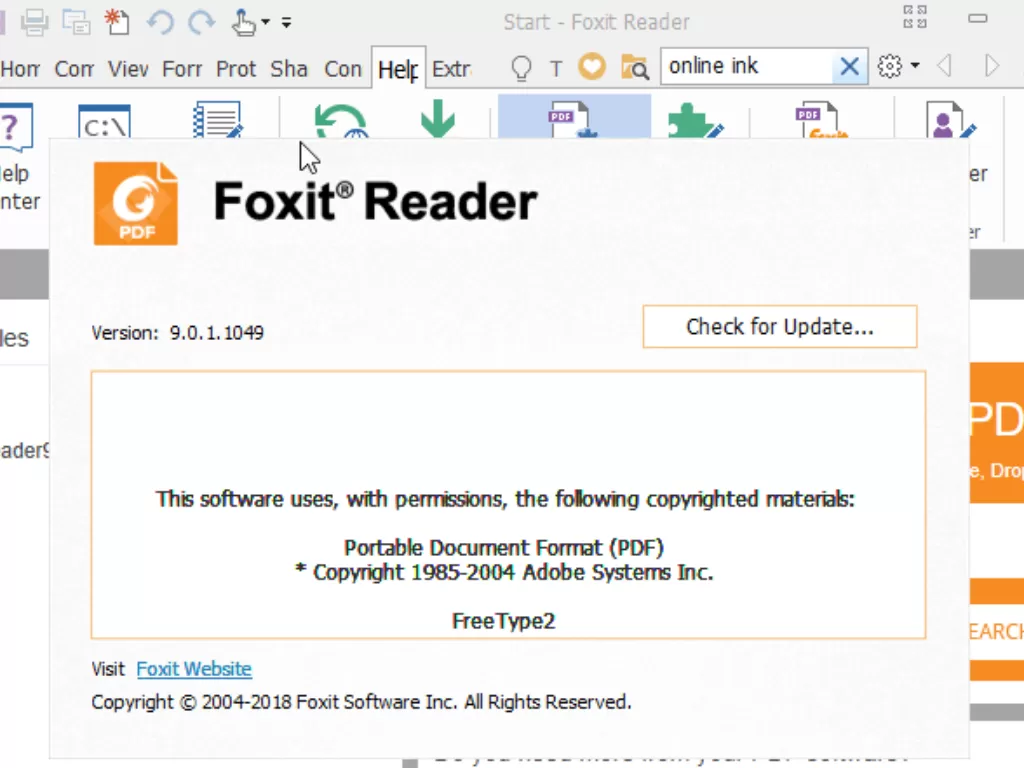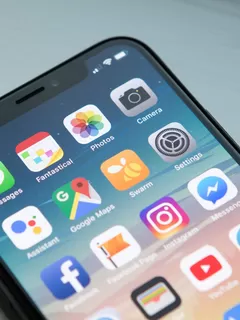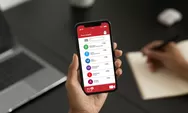Bagi kamu yang sering berkutat dengan dokumen format PDF, pasti pernah bingung mencari cara menggabungkan file PDF menjadi satu. Cara menggabungkan beberapa file PDF atau combine PDF tidaklah sulit.
Kamu akan mengetahui cara menggabungkan dokumen PDF (Portable Document Format) di dalam artikel berikut ini, baik itu file PDF untuk keperluan kuliah atau kerja.
Cara Menggabungkan File PDF dengan Mudah
Biasanya, cara menggabungkan file PDF ini diperlukan untuk memudahkan pengiriman dan pengecekan beberapa file PDF yang banyak, sehingga menjadi lebih cepat dipahami.
Berikut ini beberapa cara menggabungkan file PDF menjadi satu dengan mudah, dirangkum Indozone dari berbagai sumber:
1. Cara Menggabungkan File PDF dengan Adobe Reader

- Install aplikasi Adobe Reader di PC atau laptop.
- Setelah itu, klik tab Tools di sebelah pojok kiri aplikasi.
- Klik tombol Combine Files.
- Klik tombol Add Files yang berwarna biru untuk menambahkan file-file PDF yang ingin digabungkan menjadi satu file.
- Setelah memilih file, pilih tombol Combine.
- File PDF-mu telah selesai digabungkan.
2. Cara Menggabungkan File PDF dengan Adobe Acrobat

- Install Adobe Acrobat pada PC/komputer atau laptop kamu. Pilihlah versi Standard atau Pro, dan bukan versi trial.
- Buka software Adobe Acrobat, klik tombol Create yang ada di toolbar utama.
- Jika kamu tidak menemukan tombol 'Create PDF', buka View yang ada di toolbar. Lalu pilih tombol Task dan lanjutkan dengan memilih Show All Task Buttons.
- Pilih menu Combine Files into a single PDF di dalam Create, untuk menggabungkan beberapa dokumen PDF yang ada di komputer menjadi satu file PDF.
- Klik Browse di window yang muncul pada layar komputer kamu.
- Kemudian, carilah dokumen yang akan digabungkan dalam satu file PDF.
- Klik OK dan dokumen yang dipilih akan tersalin ke kotak putih sebelah kanan.
- Sortir dokumen yang sudah dipilih sesuai urutan. Di sini, kamu dapat menggunakan tombol Remove, Move up, dan Move Down untuk merapikan data.
- Hilangkan tanda centang di sebelah tulisan Include all open PDF files jika tidak ingin menggunakan file PDF yang pernah dibuka sebelumnya.
- Setelah dokumen sudah diurutkan, klik Combine Files dan tekan OK. File PDF-mu telah selesai digabungkan.
3. Cara Menggabungkan File PDF dengan Foxit Reader

- Install Adobe Acrobat pada PC/komputer atau laptop kamu.
- Pilih File > Create > From Multiple Files.
- Tunggu window baru muncul. Pada bagian bawah window tersebut, centang Merge multiple files into a single PDF file.
- Untuk menambahkan file, klik Add Files hingga semua file yang ingin digabungkan telah diunggah ke Foxit Reader.
- Setelah semua file berhasil di-upload, kamu bisa mengatur filemu. Lalu, klik Convert.
- Nanti akan muncul window baru untuk menentukan di manakah kamu akan menyimpan file tersebut.
4. Cara Menggabungkan File PDF dari Situs Online

Cara menggabungkan file PDF berikutnya yang bisa kamu coba yaitu dengan situs online, seperti pdfmerge.com, combinepdf.com, dan smallpdf.com. Kamu tinggal perlu mengunjungi situs tersebut, lalu upload file PDF dengan menekan tombol Choose File.
Klik More Files jika file yang ingin kamu gabungkan lebih dari satu. Setelah selesai memilih file, tekan tombol Merge Files atau Merge PDF.
Jika ingin menyimpan file di PC atau komputer, cukup download file PDF yang telah kamu gabungkan tersebut maka file PDF pun akan tersimpan.
5. Cara Menggabungkan File PDF dengan Aplikasi

Satu lagi cara combine file PDF yang terbilang mudah yaitu dengan aplikasi PDFelement. Langkah-langkahnya sebagai berikut:
- Unduh atau install aplikasi PDFelement di PC kamu.
- Upload file PDF yang ingin kamu gabungkan.
- Klik ikon yang terletak di pojok kanan atas untuk masuk ke edit mode.
- Pilih dua atau lebih file PDF yang ingin digabungkan. Klik ikon combine PDF yang ada di bagian atas.
Selain aplikasi PDFelement, aplikasi menggabungkan file PDF menjadi satu dengan mudah adalah Xodo. Ini merupakan salah satu aplikasi PDF reader terbaik. Caranya:
- Klik tombol + di sudut kanan bawah. Lalu, klik PDF from Documents.
- Pilih beberapa file yang ingin digabungkan menjadi satu. Kemudian, klik 'Merge'.
- Klik tombol merge yang ada di sudut pojok bawah.
- Beri nama file, lalu klik Merge.
- File PDF-mu telah selesai digabungkan.
- Pilih lokasi folder di PC atau komputer untuk menyimpan file PDF tersebut.